WPS怎么在文档中插入手写签名
来源:网络收集 点击: 时间:2024-04-29【导读】:
今天和大家分享一下WPS怎么在文档中插入手写签名。品牌型号:华硕飞行堡垒系统版本:Windows10软件版本:wps11.1.0.12358方法/步骤1/6分步阅读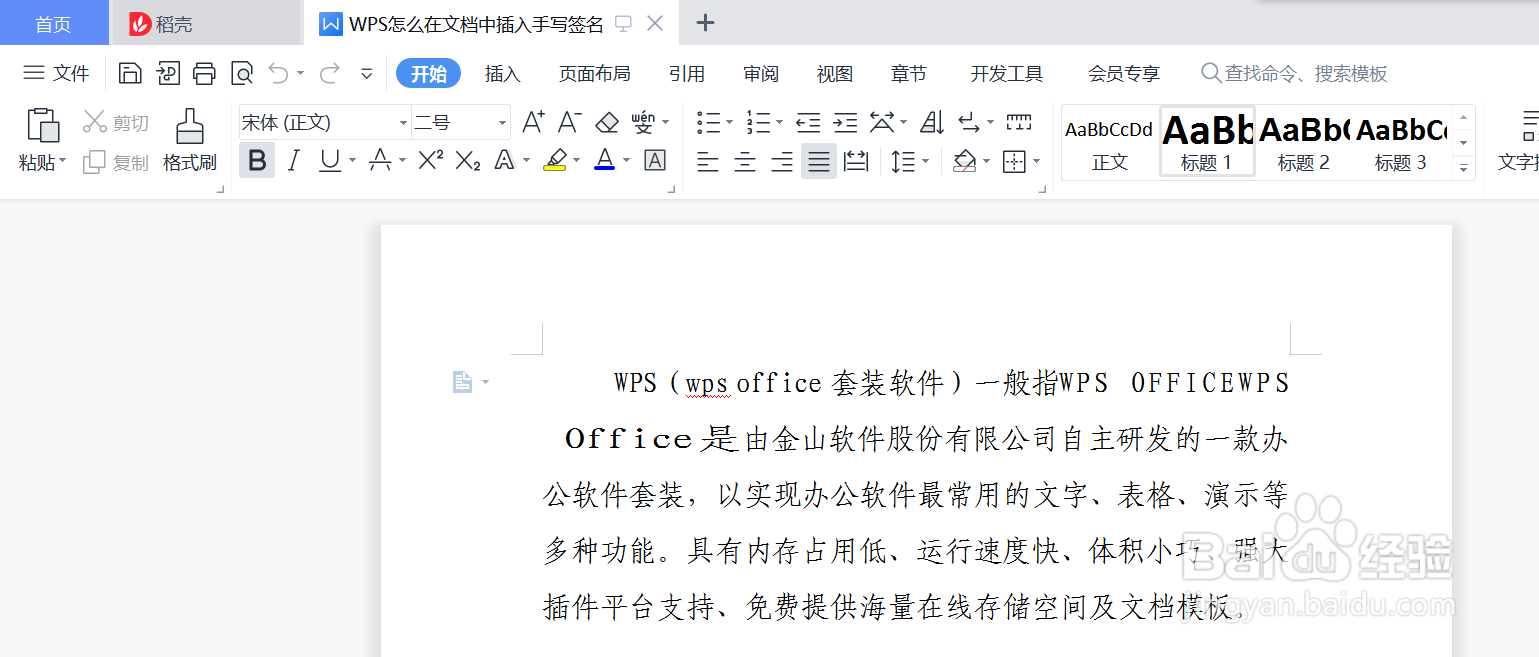 2/6
2/6 3/6
3/6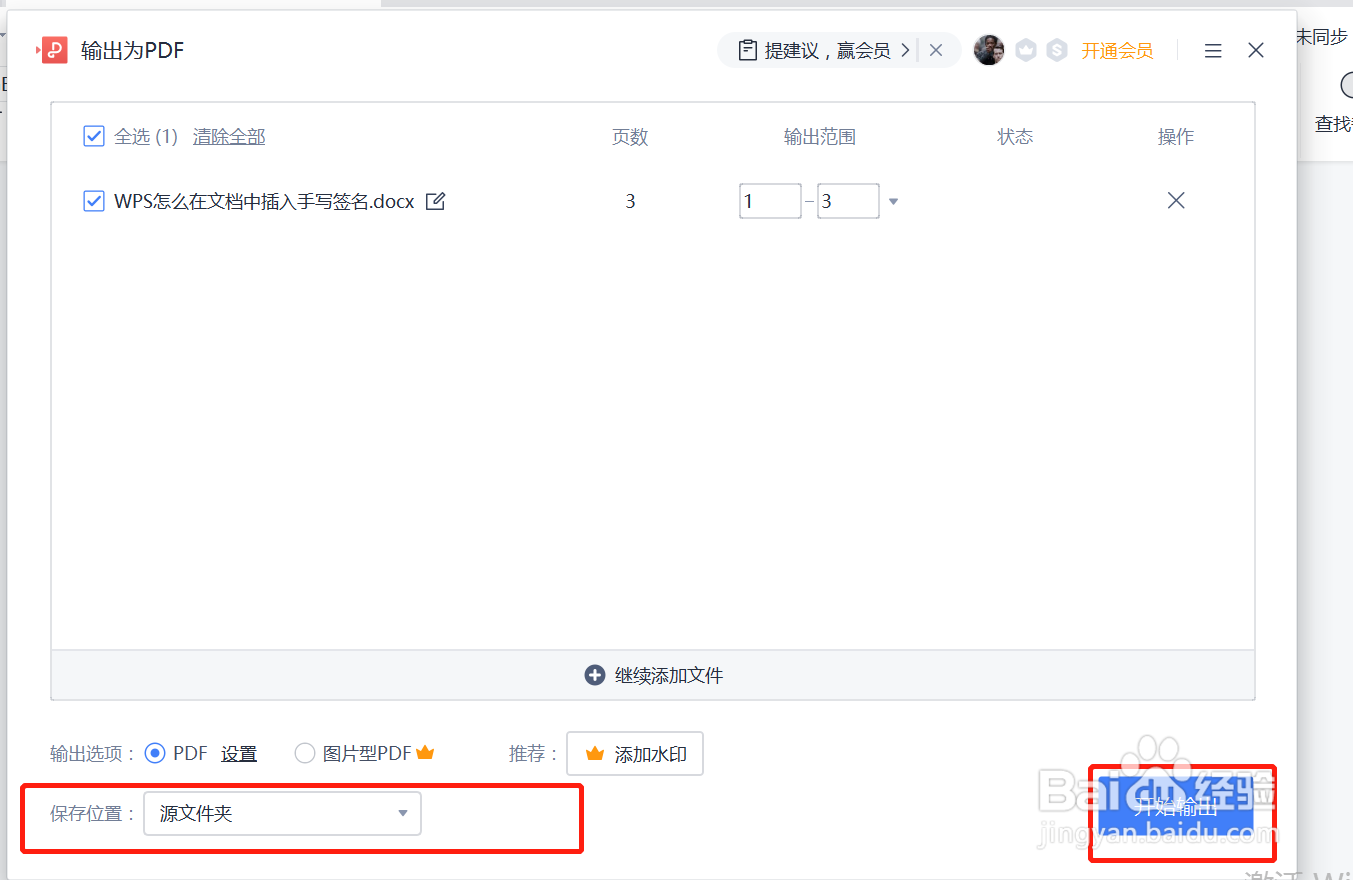 4/6
4/6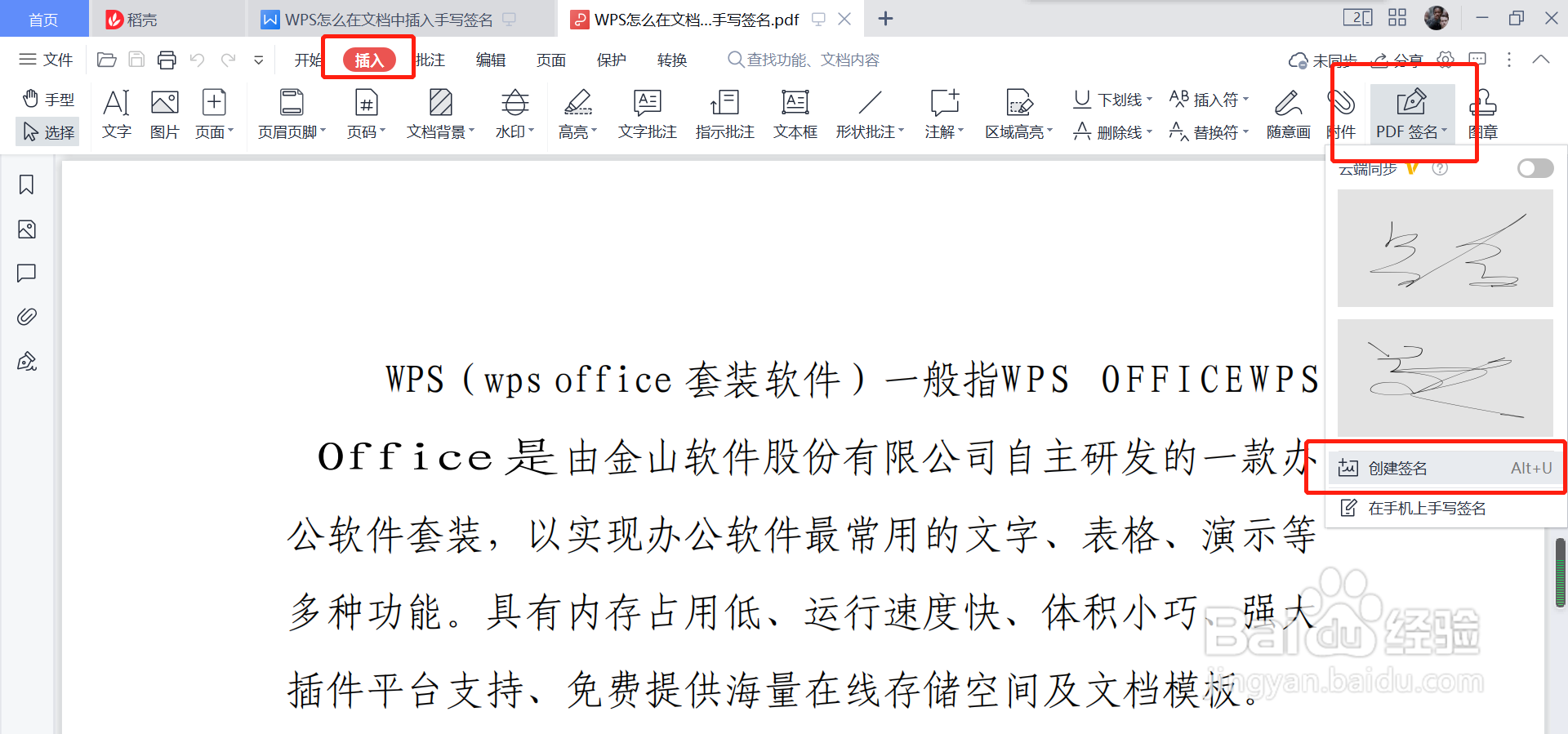 5/6
5/6 6/6
6/6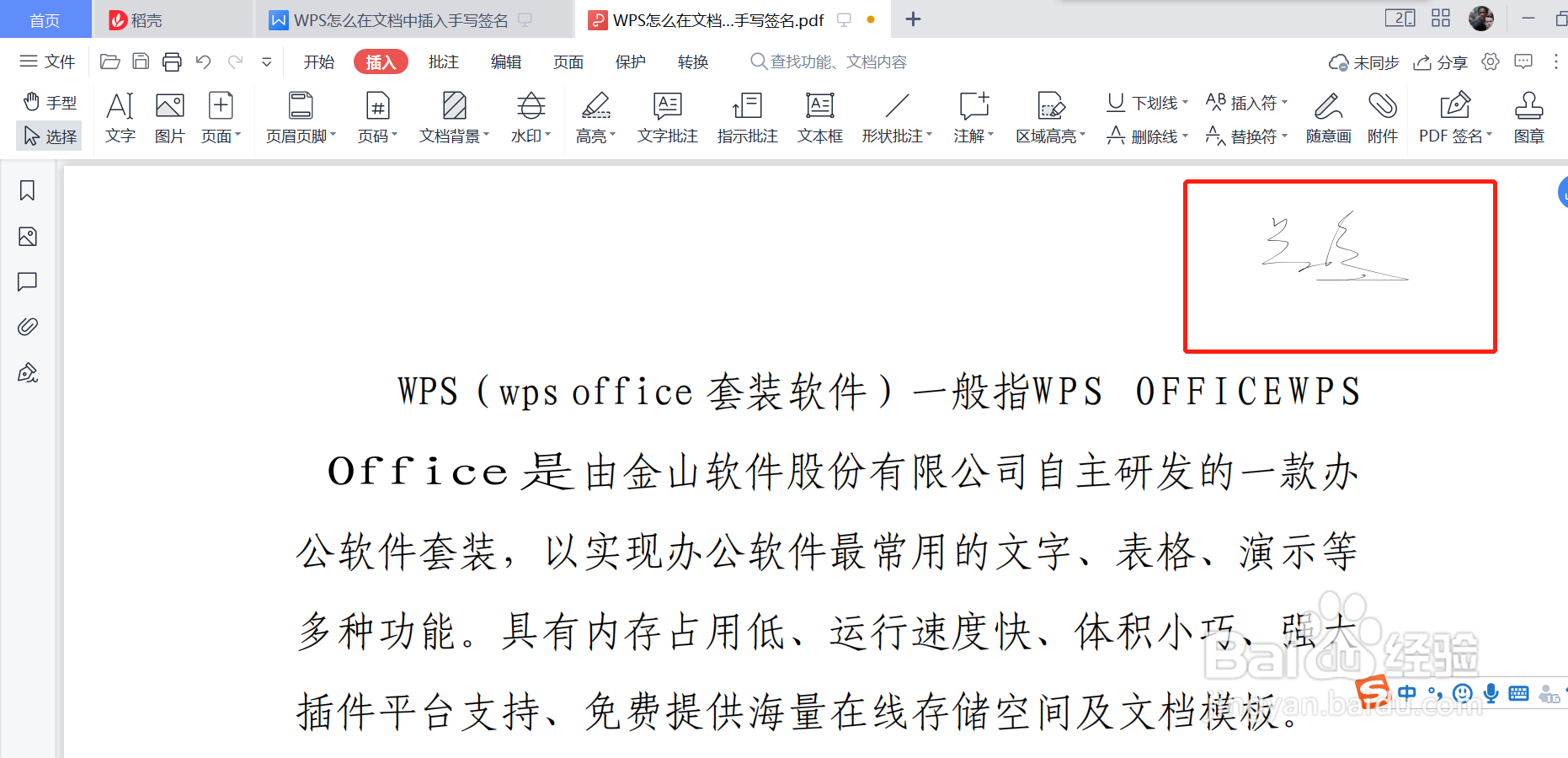 插入手写签名
插入手写签名
使用WPS打开文档;
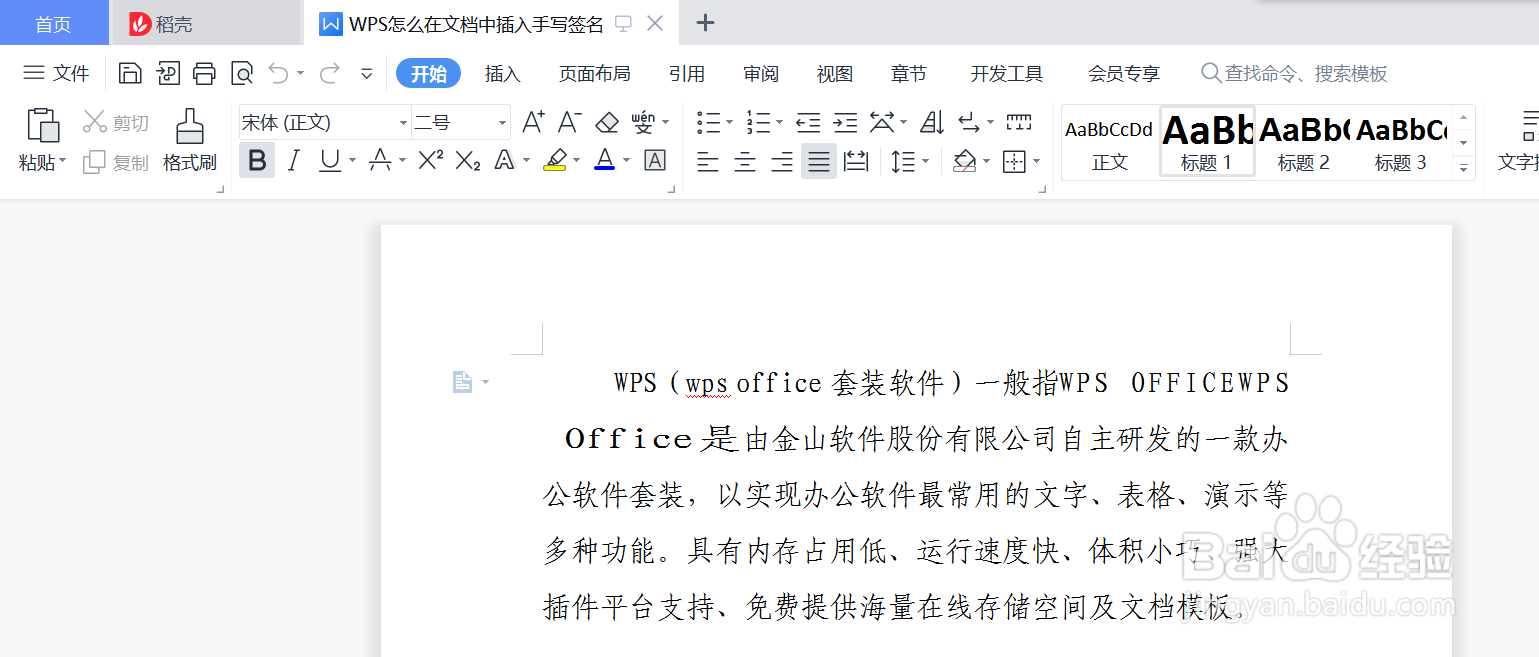 2/6
2/6依次点击“文件”-“输出为PDF”;
 3/6
3/6保存位置设置为“源文件夹”,点击“开始输出”,将文档转为PDF格式;
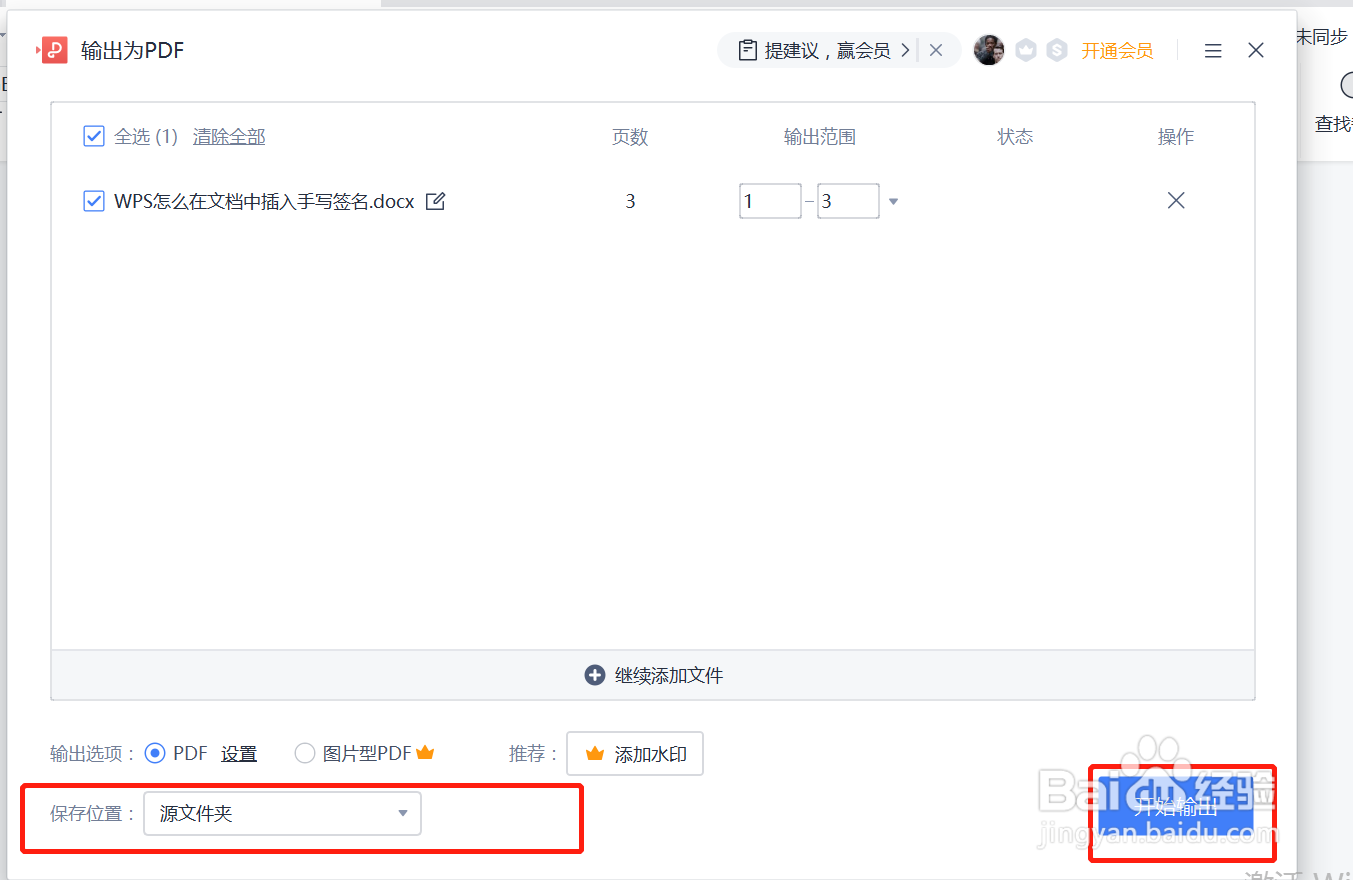 4/6
4/6打开PDF文件,依次点击“插入”-“PDF签名”-“创建签名”;
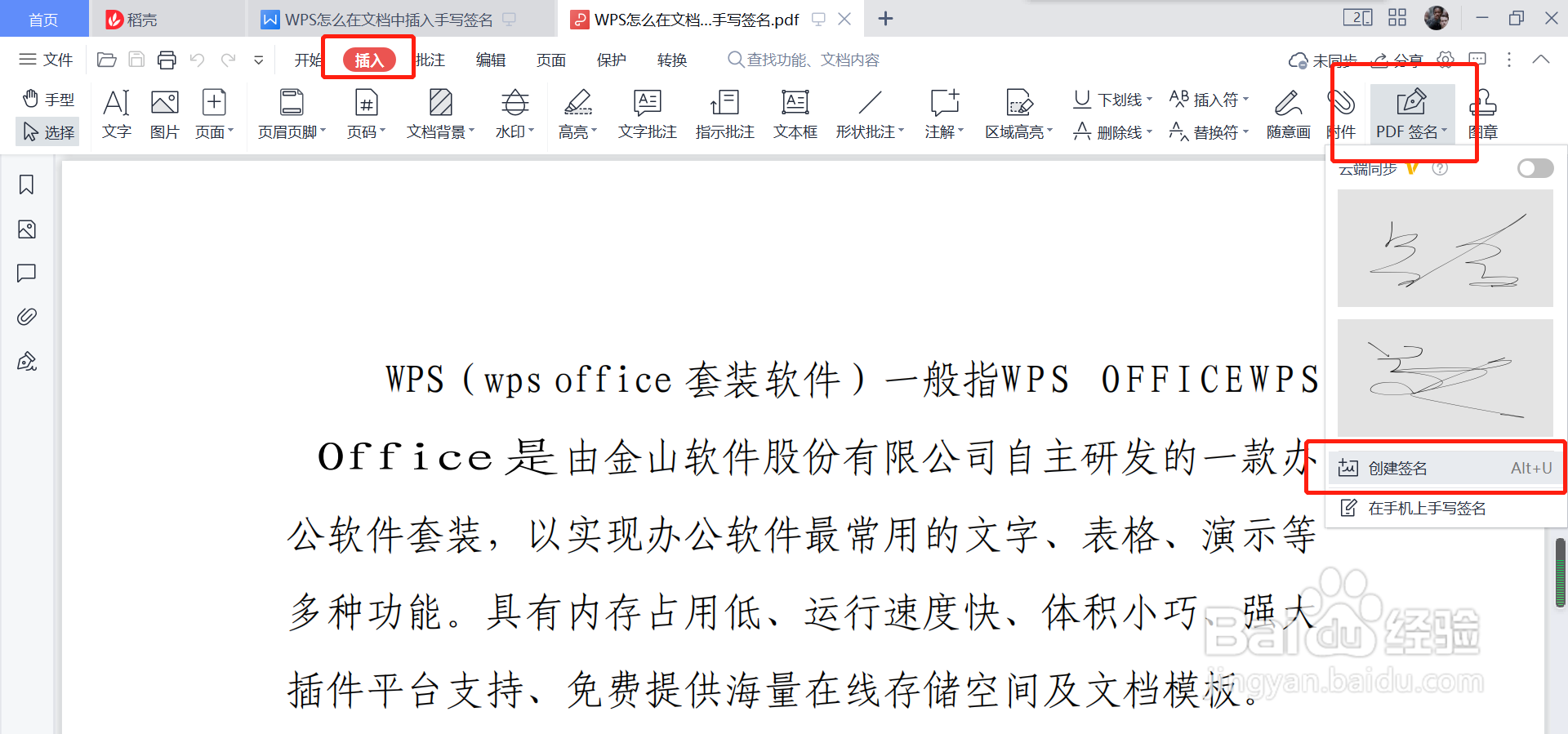 5/6
5/6选择“手写”签名方式,拖动鼠标完成签名书写,并点击“确定”按钮;
 6/6
6/6拖动鼠标,将签名移动至合适位置即可。
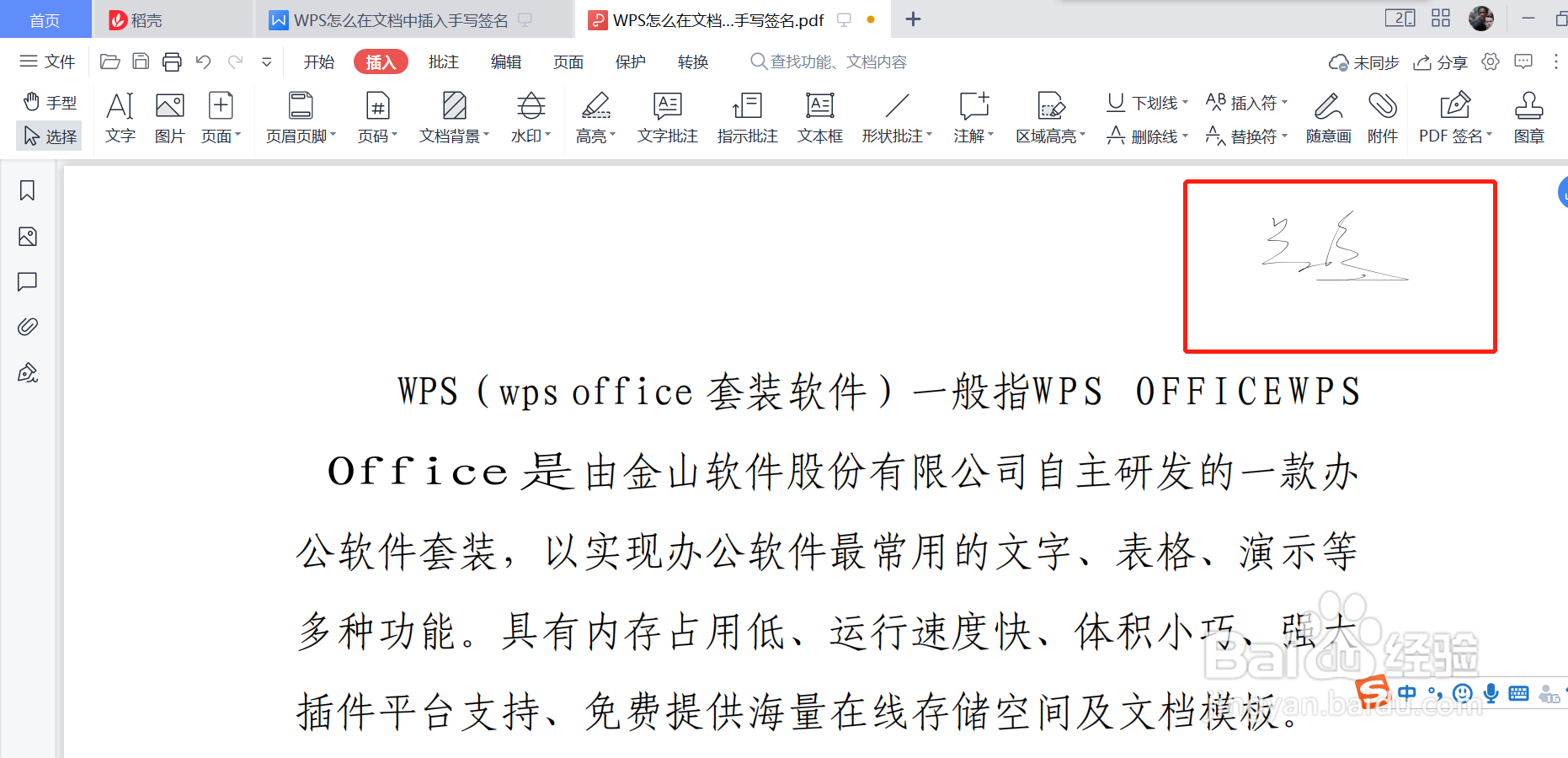 插入手写签名
插入手写签名 版权声明:
1、本文系转载,版权归原作者所有,旨在传递信息,不代表看本站的观点和立场。
2、本站仅提供信息发布平台,不承担相关法律责任。
3、若侵犯您的版权或隐私,请联系本站管理员删除。
4、文章链接:http://www.1haoku.cn/art_626552.html
上一篇:怎么制作儿童手工书签
下一篇:PS中如何设置投影颜色效果?
 订阅
订阅